win7怎么把字体变大?win7如何设置字体大小
发布时间:2017-09-23 14:40:00 浏览数: 小编:zhenyu
近日一朋友听说win7系统好用,赶紧的也跟着换上了,但是一装上win7之后,他就觉得那个win7系统自带的默认字体以及大小他不是很喜欢,就寻思着能不能改下字体和大小,可是他才刚接触这个系统,对于新手的他也不知道该要从哪里入手,这不就那边束手无策了,应该也有很多新手不知道该如何修改字体以及大小吧?现在小编就为大家介绍一下怎么更改win7系统字体大小吧。
1、首先在桌面空白处右击鼠标,在右键菜单中选择“个性化”选项;
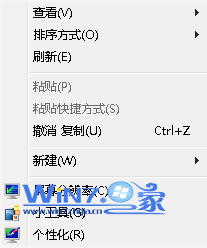
2、然后在个性化窗口中选择点击打开“窗口颜色”选项;
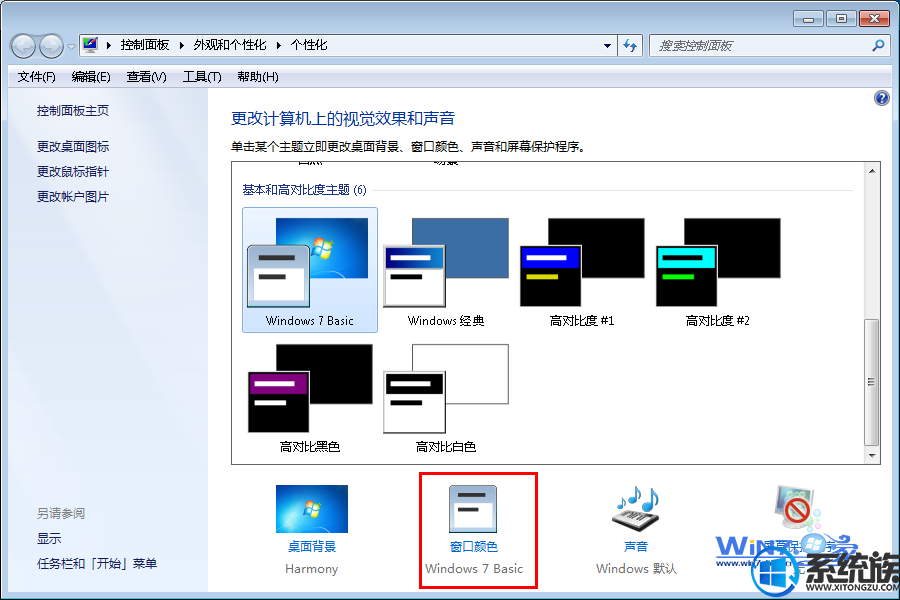
3、在弹出来的窗口颜色和外观界面中,点击“项目”里的桌面,然后选择“已选定的项目”在下面就有“字体”选项框,这里就可以对字体以及字体大小进行更改;
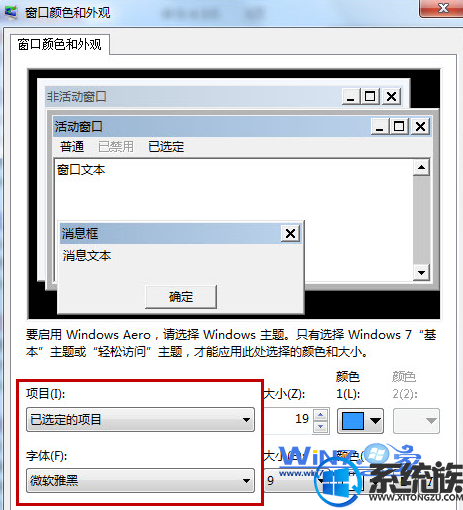
4、然后点击应用按钮,设置好之后再点击确定按钮就完成了;
5、大家可以根据个人爱好情况对项目里面的字体以及大小进行更改。
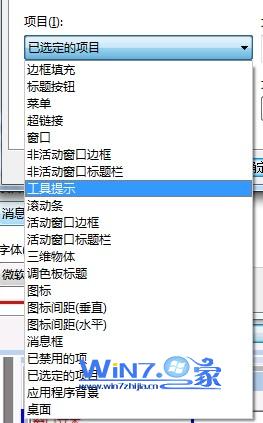
关于怎么更改win7系统字体大小小编就为大家介绍到这里了哦,如果你也遇到过上面的问题的话赶紧试试上面的操作方法吧,希望能够帮助到你们哦,更多win7系统教程尽在系统族!


















